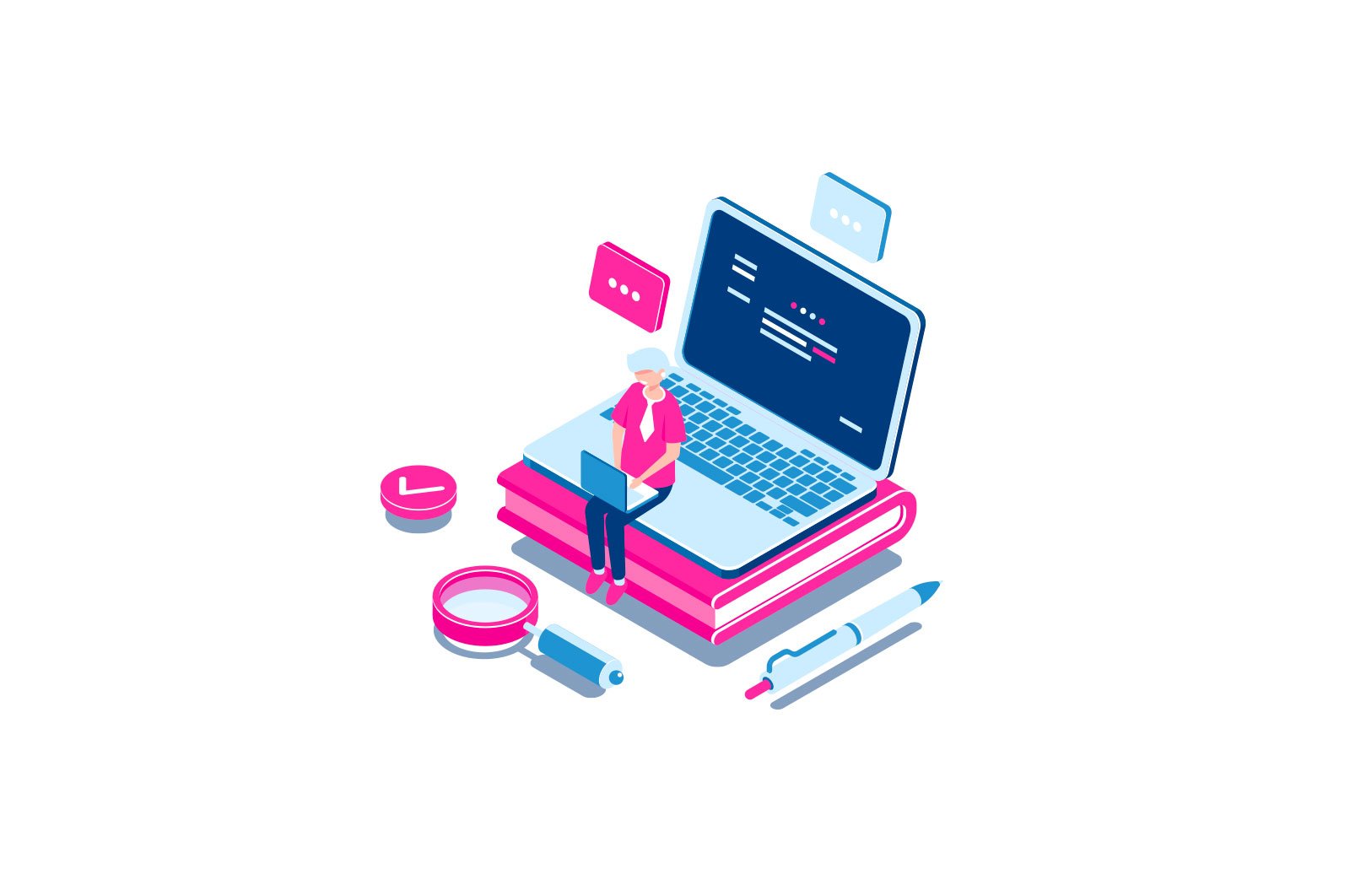
Windows PowerShell-ni qanday boshqarish kerak haqida malumot
Ushbu saytdagi ko’plab ko’rsatmalar PowerShell-ni, odatda administrator sifatida, birinchi qadamlardan biri sifatida ishlatishni taklif qiladi. Ba’zan yangi boshlagan foydalanuvchilarning izohlarida buni qanday qilish haqida savol tug’iladi.
Ushbu qo’llanmada PowerShell-ni, shu jumladan administrator sifatida Windows 10, 8 va Windows 7-da ochish usullari, shuningdek, ushbu usullarning barchasini ingl. Bundan tashqari foydali: Buyruqning satrini administrator sifatida ochish usullari.
Qidiruv yordamida Windows PowerShell-ni ishga tushirish
Qanday qilib ishlashni bilmagan har qanday Windows yordam dasturini ishga tushirish bo’yicha mening birinchi tavsiyam — qidiruvdan foydalanish, bu sizga deyarli doim yordam beradi.
Windows 10 vazifalar panelida qidirish tugmasi mavjud, Windows 8 va 8.1 da siz Win + S tugmachalari bilan qidiruv maydonchasini ochishingiz mumkin va Windows 7 da u Boshlash menyusida joylashgan. Bosqichlar (misol sifatida 10 tugmachasidan foydalangan holda) quyidagicha bo’ladi.
- Qidiruvda kerakli natija paydo bo’lguncha PowerShell-ni yozishni boshlang.
- Agar administrator sifatida ishlashni xohlasangiz, Windows PowerShell-ni o’ng tugmasini bosing va tegishli kontekst menyusini tanlang.
Ko’rib turganingizdek, juda sodda va Windows-ning har qanday so’nggi versiyasiga mos keladi.
Windows 10 da Start tugmasi kontekst menyusi orqali PowerShell-ni qanday ochish kerak
Agar sizning kompyuteringizda Windows 10 o’rnatilgan bo’lsa, ehtimol PowerShell-ni ochishning yanada tezkor usuli — Boshlash tugmachasini o’ng tugmasini bosib, kerakli menyu bandini tanlash (bir vaqtning o’zida ikkita element mavjud: oddiy boshlash va administrator sifatida) ). Xuddi shu menyuga klaviaturada Win + X tugmachalarini bosish orqali ham kirish mumkin.
Eslatma: agar sizda Windows PowerShell o’rniga bu menyuda buyruq satri ko’rsatilsa, uni «Sozlamalar — Shaxsiylashtirish — Vazifalar paneli» da «PowerShell» bilan almashtirishingiz mumkin. Windows 10 versiyalarida bu parametr sukut bo’yicha yoqilgan).
Run dialog oynasi yordamida PowerShell-ni ishga tushiring
PowerShell-ni ishga tushirishning yana bir oson usuli bu Run dialog oynasidan foydalanish:
- Klaviaturada Win + R tugmachalarini bosing.
- Men kirdim kuchlar va Enter ni bosing yoki OK ni bosing.
Windows 7-da administrator sifatida ishlash uchun katakchani belgilashingiz mumkin va Windows 10-ning so’nggi versiyasida, Enter yoki Ok tugmachalarini bosish paytida Ctrl + Shift tugmachalarini bosib tursangiz, yordamchi dastur administrator sifatida ham ishlaydi.
Video Qo’llanma
PowerShell-ni ochishning boshqa usullari
Yuqorida aytib o’tilganlar Windows PowerShell-ni ochishning barcha usullari emas, lekin ular etarli ekanligiga aminlar. Agar shunday bo’lmasa:
- Boshlash menyusida PowerShell-ni topishingiz mumkin. Uni administrator sifatida ishlatish uchun kontekst menyusidan foydalaning.
- Siz exe faylini papkada ishga tushirishingiz mumkin C: / WindowsSystem32NWindowsPowerShell. Administrator huquqlari uchun, shuningdek, sichqonchaning o’ng tugmachasini bosish menyusidan foydalaning.
- Agar kirsangiz kuchlar buyruq satrida kerakli vosita ham ishlaydi (lekin buyruq satri interfeysida). Agar buyruq satri ma’mur sifatida ishlatilgan bo’lsa, u holda administrator sifatida powerhell ham ishlaydi.
Shuningdek, ba’zida odamlar, masalan, birinchi usuldan foydalanilganda topilgan PowerShell ISE va PowerShell x86 nima ekanligini so’rashadi. Javob: PowerShell ISE — bu «PowerShell integratsiyalashgan skript muhiti». Asosan, siz uni bir xil cmdletlarni ishga tushirish uchun ishlatishingiz mumkin, lekin bundan tashqari, u PowerShell skriptlari bilan ishlashingizni soddalashtiradigan qo’shimcha funktsiyalarni taqdim etadi (yordam, disk raskadrovka vositalari, ranglarni kodlash, qo’shimcha tugmalar va boshqalar). Agar siz 86 bitli ob’ektlar yoki uzoqdan joylashgan x32 tizimi bilan ishlayotgan bo’lsangiz, x86 versiyalari talab qilinadi.
O’rganish, Texnologiyalar
Windows PowerShell-ni qanday boshqarish kerak